Коллаж: Что под нашими ногами, интересный коллаж с землей в фотошопе, динозавр в уроке фотошопа
1. Прежде всего, нам нужно изображение самой земли. Можно поискать на сайте sxc.hu, например, вот это. (Проблема в том, что для того, чтобы получить картинку в полном размере, нужно регистрироваться. Ну или в другом поисковике поискать)) Открываем изображение, идем в Изображение -> Размер изображения (Image -> Image Size (Alt+Ctrl+I)), чтобы пропорционально его уменьшить (я использую ширину 1600px). Теперь используем инструмент Прямоугольная область (Rectangular Marquee Tool (M)) с заданным размером 800x289 px и выделяем область, которая по вашему мнению подойдет для работы в дальнейшем. Нажимаем Ctrl+J, чтобы скопировать полученную область (будет создан новый слой)
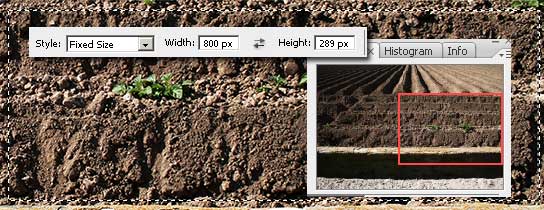
2. Создаем новый документ, размер 800x600 px. Перетягиваем слой с землей, который мы только что создали в этот документ, помещаем его внизу (можно назвать этот слой "земля"). Теперь кликаем на слое "земля", удерживая Ctrl, чтобы сделать выделение. Берем Штамп (Clone Stamp Tool (S)), размер кисти берем ~70px, нажим 50%, создаем новый слой (называем "над землей"). Выбираем этот слой и ретушируем слой с землей (убедитесь, что выбрана установка Sample All Layers Штампа). Все результаты ретуширования будут наложены на слой "над землей" и не затронут слой "земля". Задача - чистая земля. Совет : Манипулируйте Штампом до тех пор, пока вы не получите то, что хотели (изображение внизу - это только часть эффекта, но остальная земля выглядет аналогично)
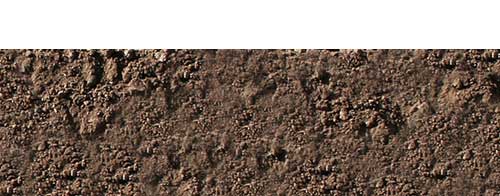
3. Берем Ластик (Eraser Tool (E)), используем грунтовые кисти, чтобы стереть верхний край слоя "земля". Используем оригинальный размер кисти, делаем землю настолько "шершавой", насколько она таковой может быть (кликаем несколько раз в одном месте)

4. Создаем новый слой, передвигаем его выше всех остальных, режим смешивания (blending mode) выбираем Цветность (Color) (можно назвать этот слой "трава"). Кликаем на слое "земля", удерживая ALT, чтобы сделать выделение. Берем грунтовую (или другую гранжевую) кисть и, используя зеленый цвет, рисуем ей сверху земли (слой "трава" тоже должен быть выделен). Затем используем Изображение -> Коррекция -> Цветовой тон/Насыщенность (Image -> Adjustments -> Hue/Saturation (Ctrl+U)) и играем с цветами, чтобы получить то, что вы хотите (Попробуйте включать-отключать Тонирование (Colorize)) Совет : Используйте разные кисть, попробуйте поэксперементировать с размерами.

5. Делаем копию слоя "трава", называем его "светлая трава" и используем Изображение -> Коррекция -> Кривые (Image -> Adjustments -> Curves (Ctrl+M)), чтобы сделать этот слой светлее. Добавляем к слою Маску и черным цветом "стираем" все, кроме самой верхней части травы. Это и будет отсвет, который мы должны были получить)

6. Создаем новый слой, называем "темная земля". Кликаем на слой "земля", удерживая Alt, чтобы сделать выделение. Используем Градиент (Gradient Tool (G)), тянем его через солй "темная земля". Теперь начинается самое веселое (это автор так пишет, не я)) Берем Ластик (Erase Tool (E)), большую, круглую, мягкую кисть разной прозрачности и стираем некоторые части градиента. Дальше берем Кисть (Brush Tool (В)) (снова большую и мягкую) с непрозрачностью (Opacity) около 10% и затемняем некоторые места. Почувствуйте свободу импровизации.
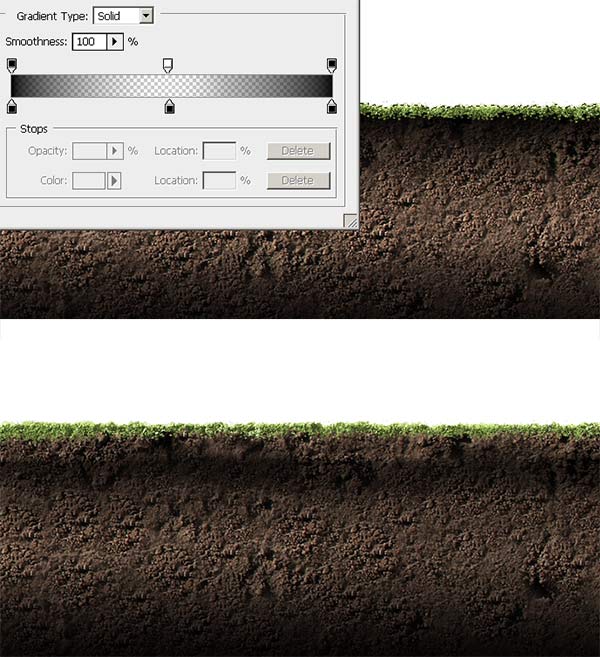
7. Давайте добавим некоторые детали. Может быть кости? Я нашел хорошенького динозавра на sxc.hu, вот он. Используя тот метод выделения, который хотите (я использую инструмент Волшебная палочка (Magic Wand Tool (W))), вырезаем динозавра и помещаем его в наш документ. Передвигаем этот слой на самый верх, называем "динозавр". Далее кликаем по нему с нажатой клавишей ALT, чтобы сделать выделение. Создаем новый слой, называем его "тень динозавра", перемещаем его под слой "динозавр". Идем в Выделение -> Модификация -> Расширить (Select -> Modify -> Expand) на 6px и заполняем "тень динозавра" черным. Используем Фильтр -> Размытие -> Разиытие по Гауссу (Filter -> Blur -> Gausian Blur) с радиусом примерно 3,5 px, меняем Непрозрачность (Opacity) слоя "тень динозавра" на 70%
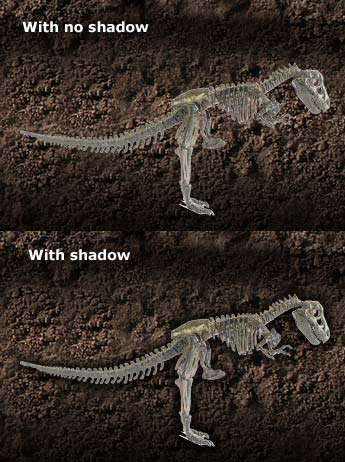
8. Динозаврик нуждается в немножко большей обработке. Кликаем на слой "динозавр", удерживая Alt (не буду уточнять для чего, и так уже можно было запомнить). Создаем новый слой над слоем "динозавр", называем его "края динозавра". Берем Штамп (Clone Stamp Tool (S)) и, используя грунтовую кисть, обрабатываем края динозавра (делаем это на слое "края динозавра"). После этого создаем еще один слой, назваем его "грязь динозавра"), меняем Режим смешивания (Blending Mode) на Перекрытие (Overlay) с Непрозрачностью (opacity) 50% и снова используем Штамп (Clone Stamp Tool (S)), выделяя из слоя "динозавр", делаем кости грязными и старыми (просто рисуем поверх них).

9. Помещаем все слои с динозавром в группу "динозавр", и добавляем ей Маску слоя (Layer Mask). Берем круглую, большую, мягкую кисть и черным цветом сливаем конечности динозавра с землей.
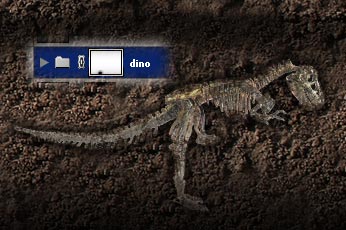
10. Теперь давайте создадим немного корней. Берем Перо (Pen Tool (P)) и создаем форму, которая будет потом корнем. Создаем новый слой, называем его "корни", берем маленькую (2px), мягкую, белую, круглую кисть. В установках кисти меняем только Динамику фомы -> Минимальный диаметр (Shape Dynamics -> Minimum Diameter) 50%. Обводим линию (убедитесь, что включена опция Simulate Pressure). Можно понизить Непрозрачность (Opacity) слоя "корни" до 70%. Таким же способом создаем еще корни. Новые слои создаем под слоем "корни". Меняем цвет кисти на черный, увеличиваем размер до 4-5px и кликаем несколько раз, чтобы сделать черные пятнышки под началом и концом каждого корня (это тонкая работа и вы можете не принимать ее во внимание, но в земле более светлой это как бы увеличивает разницу между землей и корнем).
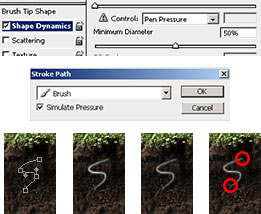
11. Последнее, что нужно сделать, это добавить что-нибудь симпотичное над землей. Можно взять вот эту картинку. Добавляем ее к нашему документу, перемещаем ее ниже всех слоев, используя Свободную трансформацию (Free Transform Tool (Ctrl+T)), меняем размер.

Финал. Можно сделать еще одну вещь для слоя с фоном - Фильтр -> Размытие -> Размытие по Гауссу (Filter -> Blur -> Gausian Blur), диаметр 1px. Все!

уроке фотошоп, уроки фотошопа, урок Photoshop
Компания Tineco показала свои новейшие разработки в сфере умной бытовой техники на международной выставке…


